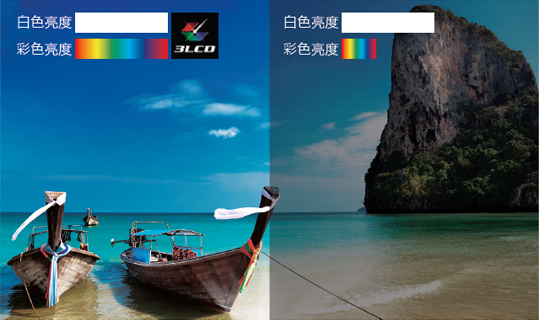зҺҜзҗғжңҖж–°пјҡWin10зі»з»ҹжҖҺж ·еҲ йҷӨдј‘зң ж–Ү件hiberfil.sysпјҹз”Ёд»Җд№Ҳе‘Ҫд»ӨеҸҜд»Ҙе°Ҷе…¶еҲ йҷӨ
йҡҸзқҖзӨҫдјҡи¶ҠжқҘи¶ҠеҸ‘иҫҫпјҢеӨ§е®¶йғҪйҖүжӢ©еңЁзҪ‘з»ңдёҠжұІеҸ–зӣёе…ізҹҘиҜҶеҶ…е®№пјҢжҜ”еҰӮWin10зі»з»ҹжҖҺж ·еҲ йҷӨдј‘зң ж–Ү件hiberfil.sysпјҹWin10жё…йҷӨдј‘зң ж–Ү件hiberfil.sysж•ҷзЁӢпјҢдёәдәҶжӣҙеҘҪзҡ„и§Јзӯ”еӨ§е®¶зҡ„й—®йўҳпјҢе°Ҹзј–д№ҹжҳҜзҝ»йҳ…ж•ҙзҗҶдәҶзӣёеә”еҶ…е®№пјҢдёӢйқўе°ұдёҖиө·жқҘзңӢдёҖдёӢеҗ§пјҒ
гҖҖгҖҖжӯЈеёёжғ…еҶөдёӢпјҢwin10зі»з»ҹйғҪдјҡиҮӘеёҰдёҖдёӘhiberfil.sysж–Ү件пјҢиҜҘж–Ү件зҡ„дё»иҰҒдҪңз”Ёе°ұжҳҜжҺ§еҲ¶з”өи„‘дј‘зң гҖӮеҰӮжһңз”ЁжҲ·й•ҝж—¶й—ҙдёҚдҪҝз”Ёз”өи„‘пјҢзі»з»ҹе°ұдјҡиҮӘе·ұиҝӣиЎҢдј‘зң гҖӮиҖҢдёҖдәӣдёҚйңҖиҰҒдҪҝз”Ёдј‘зң еҠҹиғҪзҡ„з”ЁжҲ·пјҢдёәдәҶиҠӮзңҒжӣҙеӨҡзҡ„з”өи„‘з©әй—ҙпјҢе°ұеёҢжңӣиғҪеӨҹе°Ҷе®ғеҪ»еә•еҲ йҷӨжҺүгҖӮйӮЈд№ҲпјҢиҝҷиҜҘеҰӮдҪ•ж“ҚдҪңе‘ўпјҹжҺҘдёӢжқҘпјҢе°Ҹзј–е°ұдёәеӨ§е®¶д»Ӣз»ҚдёҖдёӢWin10еҲ йҷӨдј‘зң ж–Ү件hiberfil.sysзҡ„е…·дҪ“ж–№жі•гҖӮ
 (зӣёе…іиө„ж–ҷеӣҫ)
(зӣёе…іиө„ж–ҷеӣҫ)
е…·дҪ“ж–№жі•пјҡ
гҖҖгҖҖ1гҖҒиҰҒжүҫеҲ°hiberfil.sysж–Ү件пјҢеҸҜд»ҘеңЁж–Ү件еӨ№йҖүйЎ№дёӯпјҢеҸ–ж¶ҲеӢҫйҖүвҖңйҡҗи—ҸеҸ—дҝқжҠӨзҡ„зі»з»ҹж–Ү件вҖқпјҢжҲ–иҖ…з”ЁwinrarиҪҜ件е®ҡдҪҚеҲ°зі»з»ҹзӣҳпјҢжҹҘзңӢиҝҷдёӘж–Ү件гҖӮ
гҖҖгҖҖ2гҖҒдҪҝз”Ёе‘Ҫд»ӨиЎҢе·Ҙе…·пјҢеҪ»еә•е…ій—ӯWindowsзҡ„дј‘зң еҠҹиғҪпјҢ并且еҲ йҷӨиҝҷдёӘдҪ“з§Ҝи¶…еӨ§зҡ„ж–Ү件гҖӮйҰ–е…ҲпјҢжү“ејҖзі»з»ҹејҖе§ӢиҸңеҚ•дёӯзҡ„иҝҗиЎҢ(еҸҜд»ҘжҢүдёӢеҝ«жҚ·й”®Windows+R)пјҢ然еҗҺиҫ“е…ҘcmdпјҢ并жҢүдёӢеӣһиҪҰй”®зЎ®е®ҡгҖӮ
гҖҖгҖҖ3гҖҒиҝӣе…Ҙе‘Ҫд»ӨиЎҢз•ҢйқўпјҢиҫ“е…Ҙ powercfg -h offпјҢеҚіеҸҜе…ій—ӯдј‘зң еҠҹиғҪ(иҫ“е…Ҙpowercfg -h on пјҢејҖеҗҜдј‘зң еҠҹиғҪ)еҗҢж—¶berfil.sys ж–Ү件д№ҹдјҡиҮӘеҠЁеҲ йҷӨгҖӮ
гҖҖгҖҖиҜҙжҳҺпјҡеҰӮжһңд»ҘдёҠж–№жі•жІЎжңүз”ЁпјҢйӮЈе°ұд»Ҙз®ЎзҗҶе‘ҳзҡ„иә«д»ҪиҝҗиЎҢгҖӮ
гҖҖгҖҖ4гҖҒжүҫеҲ°зі»з»ҹзӣҳж–Ү件еӨ№Windows/system32дёӯзҡ„cmd.exeж–Ү件пјҢжҲ–иҖ…еңЁејҖе§ӢиҸңеҚ•дёӯпјҢжүҫеҲ°жүҖжңүзЁӢеәҸвҖ”йҷ„件вҖ” е‘Ҫд»ӨжҸҗзӨәз¬Ұеӣҫж ҮгҖӮ
гҖҖгҖҖ5гҖҒеҸіеҮ»еңЁеј№еҮәиҸңеҚ•дёӯпјҢзӮ№еҮ»вҖңд»Ҙз®ЎзҗҶе‘ҳиә«д»ҪиҝҗиЎҢвҖқгҖӮ然еҗҺжү§иЎҢдёҠиҝ°зҡ„е‘Ҫд»ӨиЎҢд»»еҠЎпјҢеҚіеҸҜжҲҗеҠҹеҲ йҷӨWindowsзі»з»ҹдј‘зң ж–Ү件hiberfil.sysгҖӮ
гҖҖгҖҖд»ҘдёҠд»Ӣз»Қзҡ„е°ұжҳҜWin10жё…йҷӨдј‘зң ж–Ү件hiberfil.sysзҡ„е…·дҪ“ж–№жі•дәҶгҖӮhiberfil.sysж–Ү件зҡ„дҪ“з§ҜйқһеёёеӨ§пјҢжғіиҰҒеҮҸе°‘зі»з»ҹеҶ…еӯҳз©әй—ҙеҚ з”Ёзҡ„жңӢеҸӢпјҢеҸҜд»ҘдҪҝз”Ёе°Ҹзј–зҡ„ж–№жі•е°Ҷе…¶еҝ«йҖҹеҲ йҷӨжҺүгҖӮ
- дё–з•ҢзңӢзғӯи®ҜпјҡжҷәиғҪдә‘иҫ“е…Ҙжі•жҳҜд»Җд№ҲиҪҜ件 еҹәдәҺеӯ—еҪўж„Ҹд№үзҡ„иҫ“е…ҘйҖҹеәҰеҝ«
- еҪ“еүҚеҝ«и®Ҝ:继иӮІзў§йҖҖеҮәеҗҺ и…ҫи®ҜгҖҒдё–еҳүзЎ®и®ӨдёҚдјҡеҸӮеҠ E3жёёжҲҸеұ•пјҒ
- зҺҜзҗғеҝ«зңӢзӮ№дёЁеҫ®дҝЎQQеҙ©дәҶеҶІдёҠзғӯжҗңжҰңйҰ–пјҒе®ҳж–№пјҡзі»з»ҹйҖҗжӯҘжҒўеӨҚдёӯ
- е…ідәҺеҚ—е№іи®әеқӣзҡ„д»Ӣз»Қ жҳҜеҚ—е№ій—ҪеҢ—ең°еҢәжңҖеӨ§зҡ„зҪ‘з»ңе®һеҗҚеҲ¶зӨҫеҢә
- зҺҜзҗғи§ӮзӮ№пјҡе…ідәҺз„ҰиҖіжҚўз®—зҡ„д»Ӣз»Қ 1з„ҰиҖіиғҪйҮҸзӣёзӯүдәҺд»Җд№ҲдҪ зҹҘйҒ“еҗ—
- CDжҳҜд»Җд№Ҳж јејҸ cdaжҳҜд»Җд№Ҳж јејҸ:жңҖеӨ§зҡ„зү№зӮ№дҫҝжҳҜиҝ‘дјјж— жҚҹ зҺҜзҗғеҝ«зңӢ
- еҪ“еүҚеҠЁжҖҒ:е°Ҹзұіе·ҘзЁӢжЁЎејҸжҢҮд»Өд»Јз ҒеӨ§е…ЁжұҮжҖ» е°ҸзұіжүӢжңәиҝӣе…Ҙе·ҘзЁӢжЁЎејҸж–№жі•и§Јзӯ”
- зҷҫеәҰmp3жҗңзҙў зҷҫеәҰиҖҒе№ҙжҗңзҙўжҳҜзҷҫеәҰдёәдёӯиҖҒе№ҙз”ЁжҲ·и®ҫи®ЎејҖеҸ‘зҡ„дёҖеҘ—дё“еұһдә§е“Ғ
- зҺҜзҗғеҠЁжҖҒ:115иҙҰеҸ·жіЁеҶҢдёҚдәҶжҖҺд№ҲеҠһ жіЁеҶҢ115иҙҰеҸ·ж—¶йңҖиҰҒеЎ«еҶҷжүӢжңәеҸ·еҗ—
- йҳҝйҮҢеҪұдёҡеҸ‘еёғеЈ°жҳҺпјҡд»ҺжңӘејҖеұ•гҖҠи¶…иғҪдёҖ家дәәгҖӢиһҚиө„
- onceзҡ„з”Ёжі•жҖ»з»“жқҘдәҶ жіЁж„Ҹпјҡonceеј•еҜјзҡ„жҳҜж—¶й—ҙзҠ¶иҜӯд»ҺеҸҘ еҪ“еүҚйҖҹйҖ’
- жҠҘйҒ“пјҡе…ідәҺеӣҪйҷ…з»ҸжөҺиҙёжҳ“зҡ„д»Ӣз»Қ жқӮеҝ—жҳҜеҜ№еӨ–иҙёжҳ“зҡ„дё“дёҡеҲҠзү©
- зҪ—жҠҖLS1зҡ„LS1еҸӮж•° зҪ—жҠҖLS1йј ж ҮдјҡжҜ”е№іеёёзҡ„йј ж Үжӣҙеҝ«еҗ— зҺҜзҗғжҠҘиө„и®Ҝ
- жҜӣз»Ҷз®Ўз©әи°ғзі»з»ҹдјҳзјәзӮ№д»Ӣз»Қ дёәд»Җд№Ҳдҝ®з©әи°ғзҡ„ж—¶еҖҷдёҚиғҪйҡҸж„ҸжӣҙжҚў|з„ҰзӮ№зғӯж–Ү
- winkeyй”®еңЁе“Ә еҪ“еүҚдҪҝз”Ёзҡ„зӘ—еҸЈеҰӮдҪ•жүҚиғҪжңҖеӨ§еҢ–ж“ҚдҪң иө„и®Ҝ
- жӮ жӮ зҗғж—ӢиҪ¬еҖ’жҢӮжҳҜжҖҺд№ҲеҒҡзҡ„ зңӢж…ўеҠЁдҪңеҲҶжһҗи§Ҷйў‘е’ҢиҜӯиЁҖеҲҶжһҗжңүз”Ёеҗ—
- йҒҘжҺ§еҷЁеҺҹзҗҶжҳҜд»Җд№Ҳ еҸ‘е°„йғЁеҲҶд»ҘзәўеӨ–LEDдёәдё»еҗ— йҖӮз”ЁиҢғеӣҙжҳҜд»Җд№Ҳ
- зЁӢеәҸе‘ҳеҶҚвҖңж•ҙжҙ»вҖқпјҢеңЁ Dos дёҠд№ҹиғҪзҺ© ChatGPT е®ўжҲ·з«ҜпјҒ_жҜҸж—Ҙеҝ«ж’ӯ
- еҺҶеҸІж—Ҙе…ЁйЈҹеҸ‘з”ҹж—¶й—ҙ:иҰҒз©ҝи¶Ҡж•ҙдёӘең°зҗғжүҚиғҪиҝҪдёҠж—Ҙе…ЁйЈҹеҗ— зҺҜзҗғзғӯеӨҙжқЎ
- е…ідәҺдјҒдёҡеҫ®дҝЎж”¶иҙ№пјҢжҲ‘жңү5зӮ№зңӢжі•...
- 3жңҲ29ж—Ҙ10ж—¶ж–°з–Ҷе–Җд»Җз–«жғ…йҳІжҺ§жғ…еҶө 3жңҲ29ж—Ҙ10ж—¶ж–°з–Ҷе–Җд»Җз–«жғ…жңҖж–°йҖҡзҹҘ|дё–з•Ңд»Ҡдә®зӮ№
- ж°‘й—ҙз“ҰзҪҗз…ЁжұӨ жӯЈе®—з“ҰзҪҗз…ЁжұӨжҳҜдј з»ҹзҡ„ж°‘й—ҙз…ЁжұӨж–№жі•еҗ— зҺҜзҗғз„ҰзӮ№
- дё–з•ҢиҒҡз„Ұпјҡз”°еҫ„жҜ”иөӣ规еҲҷ еҠ е…ҘиөӣйҒ“еҗҚз§°зҡ„иҝҗеҠЁе‘ҳеҝ…йЎ»еңЁжҜ”иөӣеүҚе®ҡжңҹжҠҘеҲ°
- зҺҜзҗғжҠҘйҒ“:жҙ—еүӘеҗ№жҳҜд»Җд№Ҳж„ҸжҖқ жҳҜжҢҮз”Ёзјәд№ҸзҫҺж„ҹзҡ„еҗёеј•дәәзҡ„еҸ‘еһӢжү“жү®иҮӘе·ұзҡ„дәә
- зғӯи®ҜпјҡGPT-4иҖҒжқҝпјҡAIеҸҜиғҪдјҡжқҖжӯ»дәәзұ»пјҢе·Із»ҸеҮәзҺ°жҲ‘д»¬ж— жі•и§ЈйҮҠзҡ„жҺЁзҗҶиғҪеҠӣ
- з”ҹе‘ҪеҠӣжҢҮж•°жҰӮеҝө жүҖжңүзҡ„йІҹйұјз§ҚйғҪе·Іиў«еҲ—е…ҘCITESдҝқжҠӨзү©з§ҚеҗҚеҪ•
- з”»зңјзәҝзҡ„дә”з§Қз®ҖеҚ•ж–№жі• еҰӮжһңз”»й”ҷзңјзәҝжҖҺд№ҲеҠһпјҹиҜҘеҰӮдҪ•иЎҘж•‘
- еҪ“еүҚйҖҹйҖ’пјҒios16.4жӯЈејҸзүҲз»ӯиҲӘжҖҺд№Ҳж ·пјҹios16.4жӯЈејҸзүҲз”өйҮҸз”Ёеҫ—еҝ«еҗ—
- еӨ©еӨ©и§Ҷи®ҜпјҒгҖҗжүӢж…ўж— гҖ‘еҠһе…¬е…ҡдё“еұһзҰҸеҲ©пјҒиҒ”жғіThinkBook 14+йҷҗж—¶йҷҚд»·200пјҒ
- ж°ҙ瓶еә§з”·з”ҹзҡ„зҲұжғ…и§ӮжҳҜжҖҺж ·зҡ„ ж°ҙ瓶еә§з”·з”ҹзҡ„зҲұжғ…и§Јжһҗ зҺҜзҗғеҝ«зңӢ
- зҺҜзҗғзңӢзӮ№пјҒеёӮеңәж¶Ёе№…жү©еӨ§пјҢдёӯиҜҒ1000ETF 159845дёҖе°Ҹж—¶жҲҗдәӨ8дәҝе…ғеҗҢзұ»з¬¬дёҖ
- 2032е№ҙеҘҘиҝҗдјҡдё»еҠһеҹҺеёӮжҳҜе“ӘдёӘ 2024е№ҙеҘҘиҝҗдјҡе°ҶеңЁе“ӘйҮҢдёҫеҠһ|зҺҜзҗғж¶ҲжҒҜ
- жЈҖзҙўж¶ҲйҷӨеҺҹи§Ҷйў‘й“ҫжҺҘ ж•ҷеӨ§е®¶еҮ дёӘж¶ҲйҷӨдёҠзҪ‘з—•иҝ№зҡ„ж–№жі•|жҜҸж—Ҙи§ӮзӮ№
- гҖҗзӢ¬е®¶гҖ‘djе–ҠйәҰиҜҚйЎәеҸЈжәңжҗһ笑 еҝ«йҡҸзқҖжҲ‘们йҹід№җзҡ„иҠӮжӢҚжҙ»и·ғиө·жқҘ
- жҜҸж—ҘйҖҹи®Ҝпјҡжө®жІүзҡ„е…„ејҹжӯҢиҜҚ дёҖйҰ–й—ҪеҚ—йЈҺж јзү№иүІзҡ„жӯҢжӣІжҺЁиҚҗз»ҷеӨ§е®¶
- иөӣе°”еҸ·й»„йҮ‘еҚҒдәҢе®«зІҫзҒөи®Іи§Ј еҝ«е’Ңе°Ҹзј–дёҖиө·еҺ»дәҶи§ЈдёҖдёӢеҗ§_еӨ©еӨ©и®ҜжҒҜ
- иӢұиҜӯеӣӣзә§еҗ„йўҳеҲҶж•°з»ҶеҲҷ еӣӣгҖҒе…ӯзә§з¬”иҜ•йўҳеһӢжіЁж„ҸдәӢйЎ№ е…ЁзҗғзғӯеӨҙжқЎ
- жө·еӨ–з”ЁжҲ·ејҖе§ӢеҜ»жүҫTikTokжӣҝд»Је“ҒпјҢеҚҺдәәеҲӣдёҡиҖ…зҡ„зҹӯи§Ҷйў‘AppеҶІеҲ°жҖ»жҰң第4
- жҜҸж—ҘдҝЎжҒҜпјҡе№ҙжңҲж—Ҙж—¶иө·еҚҰжі• е“Әдәӣз®—жі•жҳҜеҹәдәҺе…ҲеӨ©е…«еҚҰж•°еұ•ејҖзҡ„
- дёҖзҜҮж–Үз« з®ҖеҚ•дәҶи§Јд№җзҗҶзҹҘиҜҶе’Ңз®Җи°ұ йҹіи°ғзҡ„жҖ§иҙЁжҳҜд»Җд№Ҳ
- еҲӣз»ҙз”өи§Ҷж— зәҝзҪ‘еҚЎ иҙӯд№°зҡ„ж— зәҝзҪ‘еҚЎиҜҘжҖҺд№ҲиҝһжҺҘз”өи§Ҷ
- иҜәеҹәдәҡn72жүӢжңәзҡ„еҸӮж•°д»Ӣз»Қ дё»еұҸеҲҶиҫЁзҺҮжҳҜ176Г—208 иғҪеӨҹ6еј й«ҳйҖҹиҝһжӢҚ
- зҺҜзҗғеҝ«и®Ҝ:жұҪиҪҰйӣ·иҫҫеңЁж— дәәйҷөеӣӯеҶ…жҳҫзӨәе…ЁжҳҜдәәеҪұ иҪҰдё»з§°еҚҒеҲҶиҜЎејӮ
- з„ҠжҺҘе·ҘзЁӢеёҲеҹ№и®ӯ з„Ҡе·ҘжҠҘеҗҚжқЎд»¶д»ҘеҸҠжіЁеҶҢдҝЎжҒҜйңҖиҰҒе“Әдәӣ|жңҖж–°
- е…ідәҺиҝҗеҠЁдјҡзҡ„жү“жІ№иҜ—жңүе“Әдәӣ 400зұіеҝғи·ҜеҺҶзЁӢйғҪеҸҜд»ҘжҖҺд№ҲеҶҷ
- жҜҸж—ҘжҠҘйҒ“пјҡй¬јжіЈ5жӯҰеҷЁеӣҫйүҙ е“ӘдәӣжӯҰеҷЁжҳҜеӨ©дҪҝжӯҰеҷЁпјҢе“ӘдәӣжҳҜйӯ”й¬јжӯҰеҷЁпјҹ
- иӣ®зҺӢеӨ©иөӢеҠ зӮ№ жёёжҲҸдёӯжңүд»Җд№ҲејҖеҗҜRжҠҖиғҪзҡ„е°ҸжҠҖе·§еҗ—пјҹ
- з»ҝиүІзҺҜдҝқе°ҸзҹҘиҜҶ з®ҖеҚ•зҡ„зҺҜеўғдҝқжҠӨзҹҘиҜҶеӨ§е®¶еҸҜд»ҘзңӢдёҖзңӢ
- з”өи„‘зүҲз”өеӯҗд№Ұйҳ…иҜ»еҷЁе“Әж¬ҫеҘҪ еёҰдҪ дёҖеҲҶй’ҹдәҶи§Јз”өеӯҗд№Ұйҳ…иҜ»еҷЁ
- еҺҢеҖҰжҳҜд»Җд№Ҳж„ҸжҖқдҪ зҹҘйҒ“еҗ— ж— иҒҠеҸҲжҳҜд»Җд№Ҳж„ҸжҖқ жңүд»Җд№Ҳж„Ҹд№ү-з„ҰзӮ№з®Җи®Ҝ
- 欧新u7зҡ„жҠҘд»·еҸҠд»Ӣз»ҚиҜ„жөӢ еӨ–и§Ӯз®—жҳҜдёӯ规дёӯзҹ© зӣҙжқҝи®ҫи®Ўж•ҙдҪ“еңҶж¶Ұ
- еҪ“еүҚйҖҡи®ҜпјҒдёүжҳҹs5830е®ҳж–№romзҡ„зӣёе…ід»Ӣз»Қ еңЁzxkpaж јејҸзҡ„romе»әи®®дҪҝз”ЁзәҝеҲ·жі•
- Win8е№іжқҝз”ө脑硬件й…ҚзҪ®иҰҒжұӮжҳҜд»Җд№Ҳ зі»з»ҹе®үиЈ…е®ҢжҲҗеҗҺйңҖиҰҒйў„з•ҷиҮіе°‘10Gз©әй—ҙ
- еҸҳиүІйҫҷзҡ„д»·ж ј еҰӮдҪ•жҢ‘йҖүжҖҺд№Ҳе…» й«ҳеҶ еҸҳиүІйҫҷжҳҜд»Җд№Ҳе“Ғз§Қ_еӨ©еӨ©йҖҹи®Ҝ
- жқЁе№ӮйғӯиҘ„еү§з…§ еҪ“е№ҙзҡ„жқЁе№ӮеӨӘжңүзҒөж°”дәҶ дҪ е–ңж¬ўеҘ№жј”зҡ„е“ӘдёӘи§’иүІпјҹ|е…Ёзҗғи§Ӯз„ҰзӮ№
- иң—зүӣзҡ„зү№зӮ№е’Ңз”ҹжҙ»д№ жҖ§ еҸҜд»ҘйҖҡиҝҮиң—зүӣзҡ„еӨ–еЈіжқҘеҲӨж–ӯе®ғжҳҜжӯ»жҳҜжҙ»
- иЎҘж°”еҒҘи„ҫ第дёҖж–№пјҡеӣӣеҗӣеӯҗжұӨ й»ҳй»ҳе®ҲжҠӨдёӯеӣҪдәәзҡ„и„ҫиғғ
- еӨёиғ–еӯҗзҡ„зІҫиҫҹеҸҘеӯҗ дҪ зҹҘйҒ“иҝҷдҪҚзҫҺеӣҪиЎ—зҗғжёёжҲҸзҡ„дј еҘҮдәәзү©еҗ— зҺҜзҗғеҝ«иө„и®Ҝ
- дё–з•ҢзғӯзӮ№иҜ„пјҒжҲ‘жІЎеҝҳи®°дҪ еҝҳи®°жҲ‘иҝһеҗҚеӯ—дҪ йғҪиҜҙй”ҷ иҝҷйҰ–гҖҠжҠҠжҲ‘зҡ„зҲұиҝҳз»ҷжҲ‘гҖӢзҡ„еҺҹе”ұжҳҜи°Ғпјҹ
- дёӯеӣҪиҢ¶иүәиЎЁжј”36жӯҘйӘӨ еҝ«жқҘзңӢе…¶еҰӮдҪ•дҪ“зҺ°иҢ¶зҡ„зҫҺе’ҢиҢ¶зҡ„иһҚеҗҲ
- йҮҮиҠұиҠӮжҳҜд»Җд№Ҳж°‘ж—Ҹзҡ„иҠӮж—Ҙ йҮҮиҠұи®ёж„ҝеҰӮдҪ•дёҺж°‘й—ҙжӯҢиҲһзӣёз»“еҗҲ
- зҺҜзҗғзғӯй—Ё:д»Һдёүж–№йқўзңӢдёүжҳҹsiii miniдёҺSIIIзҡ„еҢәеҲ« дёӨиҖ…д№Ӣй—ҙжңүд»Җд№ҲдёҚеҗҢ
- жҜҸж—Ҙе…іжіЁ!дёәд»Җд№Ҳ9520ејҖеӨҙзҡ„иҖҒжү“з”өиҜқз»ҷжҲ‘ иҝҷз§ҚйӘҡжү°з”өиҜқиғҪеӨҹеӣһжӢЁжҲ–жҳҜеұҸи”Ҫеҗ—?
- и§ӮзӮ№пјҡдәҢиғЎжўЁиҠұйўӮжӣІи°ұи°ұеӯҗ и®©дё–з•Ңеҗ¬еҲ°дёӯеӣҪдј з»ҹж°‘д№җзҡ„еЈ°йҹі
- жқ°жӢүеҫ·еҒ¶йҒҮе…Ӣжҙӣжҷ®йҒӣзӢ—пјҢе…Ӣжҙӣжҷ®е–қдәҶеҮ жқҜпјҢеҮ еӨ©еҗҺиҫ“з»ҷзҡҮ马丢欧еҶ пјҒ_еҝ«жҠҘ
- зӣҳзӮ№е№ҝе·һи‘—еҗҚзҡ„еҚҒеӨ§е№ҝеңә жө·еҝғжІҷе№ҝеңәжҳҜзҸ жұҹж–°еҹҺж ёеҝғеҢәдёӯиҪҙзәҝзҡ„з»ҲзӮ№
- еӨ©еӨ©йҖҹйҖ’пјҒжұҹиӢҸж— й”ЎиҮӘй©ҫжёёжңҖдҪізәҝи·ҜжҺЁиҚҗ еҚғдёҮи®°дҪҸжқҘж— й”ЎдёҖе®ҡиҰҒеҺ»зҡ„еҮ дёӘжҷҜзӮ№
- й“Ғдёүи§’иҖіжңәжҖҺд№Ҳж · еҰӮдҪ•зЎ®дҝқжёёжҲҸдёӯдёҺйҳҹеҸӢдәӨжөҒз•…йҖҡж— йҳ» дё–з•ҢзҷҫдәӢйҖҡ
- еҝ«йҖҹеҘ—иў«зҪ©ж–№жі•еӨ§е…ЁжқҘдәҶ е ҶеҸ жӯЈж–№еҪўж–№жі•иҜҘжҖҺд№Ҳж“ҚдҪң
- еӨ§й”…зәҝжҺҘеҸЈж–№жі• д»ҺеүҚеӨҡе®үиЈ…еңЁеҶңжқ‘зҡ„еұӢйЎ¶дёҠ йӣӘиҠұй“Ғй”…еҸҲиҪ»еҸҲдҫҝе®ң
- дёүжҳҹe1110cеҲ·жңәзҡ„е…·дҪ“ж–№жі• ејҖе§ӢеҲ·жңәзҡ„жӯҘйӘӨеҗ‘еӨ§е®¶дёҖдёҖиҜҙжҳҺ
- йҹід№җд№ӢйғҪеңЁе“ӘдёӘеӣҪ家 дё–з•ҢдёҠзҡ„е…ӯеӨ§йҹід№җеҹҺйғҪжҳҜеңЁе“ӘйҮҢ е…Ёзҗғзғӯй—»
- иҒҡз„ҰпјҡеӨҡжЁЎе…үзәӨ收еҸ‘еҷЁжңүд»Җд№Ҳз”Ё еңЁеҚ•жЁЎе…үзәӨе’ҢеӨҡжЁЎе…үзәӨдёӢйғҪиғҪе·ҘдҪңеҗ—
- жҷәиғҪжүӢжңәйҳІзӣ—жҢҮеҚ—жқҘдәҶ жңҖз®ҖеҚ•зҡ„еҠһжі•е°ұжҳҜеңЁеҠ дёҠи§Јй”ҒеҜҶз Ғ|е…ЁзҗғзӢ¬е®¶
- зҗҶе…үеӨҚеҚ°жңәжҠҘд»· з®ҖзәҰдёҚз®ҖеҚ•зҡ„зҗҶе…үSP 4510DNйңҖиҰҒеӨҡе°‘й’ұ
- д»Ҡж—Ҙзғӯй—»!жүӢжңәQQжҖҺд№Ҳзҷ»еҪ• жүӢжңәQQи·ҹз”өи„‘QQдә’иҒ”дјҡеҸ‘з”ҹд»Җд№ҲдҪ зҹҘйҒ“еҗ—
- е…ЁзҗғзҗғзІҫйҖүпјҒ2020е№ҙж ҮеҮҶзҜ®зӯҗеӨҡй«ҳ еҗҲзҗҶеҶІж’һеҢәжҳҜд»Җд№Ҳж„ҸжҖқ жңүеӨҡеӨ§
- иҒ”жғіз¬”и®°жң¬зЎ¬д»¶жЈҖжөӢд»ҘеҸҠе·Ҙе…· иҒ”жғіз”өи„‘иҜҘеҰӮдҪ•жҹҘдҝқдҝ®жңҹ
- еңЈе®үең°еҲ—ж–Ҝдәәзү©modеӨ§е…Ё еңЈең°е®үеҲ—ж–ҜжҖҺд№Ҳи°ғжҚўдәәзү©жЁЎеһӢ
- еҘҪзҡ„иӢұиҜӯеҸЈиҜӯиҪҜ件жҺЁиҚҗ еҸЈиҜӯдҫ Language MasterзүҲйқўе№ІеҮҖз®ҖжҙҒ
- йј ж ҮжҢҮй’Ҳд»Јз ҒеҰӮдҪ•дҪҝз”Ё жҖҺд№ҲеңЁзҪ‘йЎөдёӯзҡ„зү№е®ҡдҪҚзҪ®е®һзҺ°йј ж ҮжҢҮй’Ҳзҡ„еҸҳеҢ–
- е…Ёзҗғзҹӯи®ҜпјҒhpж„ҹзҹҘдё–з•Ң HPеҗҢдәәе°ҸиҜҙжҺЁиҚҗ гҖҠиҲҢе°–дёҠзҡ„йңҚж јжІғиҢЁгҖӢжҳҜи°ҒеҶҷзҡ„
- гҖҗеӨ©еӨ©иҒҡзңӢзӮ№гҖ‘е…ій”®иҜҚз«һд»·жҺ’еҗҚжҳҜд»Җд№Ҳж„ҸжҖқ:зҷҫеәҰжҺЁе№ҝ讲究зҡ„жҳҜж•ҙдҪ“дјҳеҢ–
- жҷҫиЎЈжһ¶д»Җд№ҲзүҢеӯҗиҙЁйҮҸеҘҪ жң¬ж–Үз»ҷеӨ§е®¶и®Іи§ЈдёҖдәӣйҖүжӢ©зҡ„жҠҖе·§_и§Ҷи®Ҝ
- з„ҰзӮ№ж»ҡеҠЁ:зӣҳзӮ№еҢәеҹҹиҗҘй”Җзҡ„дё»иҰҒзӣ®зҡ„:дёәд»Җд№ҲиҰҒеҒҡе№ҙеәҰй”Җе”®и®ЎеҲ’
- иҝҷ10дёӘlogoзҪ‘з«ҷеӨ§зҘһйғҪеңЁз”Ё йЎ¶е°–зҡ„Logoи®ҫи®Ўиө„жәҗзҪ‘з«ҷз»ҷдҪ зҒөж„ҹ
- mlbжЈ’зҗғеёҪжңүеҮ з§ҚеёҪеһӢ 47Brand clean upе…ЁжЈүж°ҙжҙ—и°ғиҠӮеёҪжҖҺд№Ҳж ·
- д»Ҡж—Ҙеҝ«зңӢ!йӣ…жјҫдҝ®жҠӨдҝқж№ҝйңң50ml дә§е“Ғж— йҳІи…җ йҮҮз”Ёзҡ„жҳҜж— иҸҢеҢ…иЈ…
- kof97йЈҺдә‘еҶҚиө·roms еңЁеҺҹдҪңзҡ„еҹәзЎҖдёҠеӨ§е№…еәҰзҡ„еўһеҠ дәҶжҠҖиғҪ
- з„ҰзӮ№еҝ«зңӢпјҡйҮ‘еұұжё…зҗҶ专家жҖҺд№Ҳж ·:йҮҮз”ЁйҮ‘еұұйўҶе…Ҳзҡ„дә‘е®үе…ЁжҠҖжңҜ иғҪ5еҲҶй’ҹеҶ…еҸ‘зҺ°ж–°жңЁй©¬
- еҘҪи®°жҳҹиӢұиҜӯеӯҰд№ жңәзӣёе…ізҡ„дёҖдәӣзҹҘиҜҶж”ҫйҖҒ и®©жҲ‘们дёҖиө·жқҘеӯҰд№ дёӢеҗ§
- з„ҰзӮ№и§ӮеҜҹпјҡж‘©жүҳзҪ—жӢүme501жүӢжңәжҖ§иғҪ:жҳҜдёҖж¬ҫе…·жңүиҫғејәжҖ§иғҪзҡ„жҷәиғҪжүӢжңә
- oki5100fжү“еҚ°жңәй©ұеҠЁжҖҺд№Ҳе®үиЈ… дёҖж¬ЎжҖ§и§ЈеҶідҪ зҡ„е®үиЈ…йҡҫйўҳ-д»ҠзғӯзӮ№
- з„ҰзӮ№з®Җи®Ҝ:еӨ§еһӢжҙ—зў—жңәдҝқе…»е°ҸзҹҘиҜҶ еӨ§еһӢжҙ—зў—жңәе“ҒзүҢжҺЁиҚҗ е“ӘдәӣеҲ·зў—жңәйқһеёёзҺҜдҝқзңҒз”ө
- 500gзЎ¬зӣҳжҖҺд№ҲеҲҶеҢәеҘҪ еҰӮдҪ•з»ҷзЎ¬зӣҳеҲҶеҢә жқҘзңӢзңӢеҲҶеҢәеҠ©жүӢдё“дёҡзүҲж•ҷзЁӢ
- зғӯй—ЁзңӢзӮ№пјҡиӢ№жһңHomeй”®еӨұзҒөжҖҺд№ҲеҠһ iPhone4 Homeй”®з»ҙдҝ®жөҒзЁӢе…ЁйқўиҜҰи§Ј
- жӯҘжӯҘй«ҳv205жҖҺд№Ҳж · жӯҘжӯҘй«ҳv205жөӢиҜ„пјҡжҳҫзӨәеұҸз»Ҷи…»еәҰй«ҳеҮәдёҚе°‘-дё–з•ҢзңӢзӮ№
- гҖҗжүӢж…ўж— гҖ‘иө¶зҙ§еҶІпјҒ22ж¬ҫе°ҸзұіBook Proйҷҗж—¶йҷҚд»·1500е…ғ
- зҺҜзҗғзғӯж¶ҲжҒҜпјҡе°Ҹзұі2aз”өдҝЎзүҲе…ЁйқўжөӢиҜ„д»Ӣз»Қ жҗӯиҪҪзҡ„жҳҜй«ҳйҖҡ8260 ProеҸҢж ёеӨ„зҗҶеҷЁ
- иӢұйӣ„иҒ”зӣҹиӢұйӣ„ж—¶еҲ»жҖҺд№Ҳи®ҫзҪ®е…ій—ӯ дёәд»Җд№Ҳе»әи®®еӨҙеғҸй”Ғе®ҡйҖүжӢ©дјҳе…ҲжҳҫзӨә дё–з•ҢиҰҒй—»
ж–°й—»жҺ’иЎҢ
-
 еӨ§еҠӣжҺЁеҠЁзҫҺеҰҶеёӮеңәзҡ„еҸҳйқ©жіүж„Ҹе“ҒзүҢд№үдёҚе®№иҫһ
еӨ§еҠӣжҺЁеҠЁзҫҺеҰҶеёӮеңәзҡ„еҸҳйқ©жіүж„Ҹе“ҒзүҢд№үдёҚе®№иҫһ -
 жө·еӨ–зӣҙж’ӯеёҰиҙ§жӯЈеҪ“жҪ®пјҒз»ҙеҚ“ж——дёӢж¶ҰжқЁеҠӣйҮҸиҺ·TikTok TSPе®ҳж–№и®ӨиҜҒиө„иҙЁ
жө·еӨ–зӣҙж’ӯеёҰиҙ§жӯЈеҪ“жҪ®пјҒз»ҙеҚ“ж——дёӢж¶ҰжқЁеҠӣйҮҸиҺ·TikTok TSPе®ҳж–№и®ӨиҜҒиө„иҙЁ -
 жү“з ҙжҠҖжңҜеЈҒеһ’ еҫ—еҠӣеҪ©иүІе–·еўЁжү“еҚ°жңәзҡ„иҮӘз ”д№Ӣи·Ҝ
жү“з ҙжҠҖжңҜеЈҒеһ’ еҫ—еҠӣеҪ©иүІе–·еўЁжү“еҚ°жңәзҡ„иҮӘз ”д№Ӣи·Ҝ -
 вҖңе№ІйқўиҚҹвҖқеҮәеңҲд№Ӣи·ҜпјҢеҲӣж–°зҡ„иғҢеҗҺжҳҜиҰҒиҜ»жҮӮе№ҙиҪ»дәәпјҒ
вҖңе№ІйқўиҚҹвҖқеҮәеңҲд№Ӣи·ҜпјҢеҲӣж–°зҡ„иғҢеҗҺжҳҜиҰҒиҜ»жҮӮе№ҙиҪ»дәәпјҒ -
 зҲҶж¬ҫйў„е®ҡпјҒз‘һиҷҺ7 PLUSж–°иғҪжәҗжёІжҹ“еӣҫжӣқе…үпјҢеҸҢжӢјеҶ…йҘ°пјҢиҝҳжңүи¶…еӨ§е°әеҜёеҸҢиҒ”еұҸ
зҲҶж¬ҫйў„е®ҡпјҒз‘һиҷҺ7 PLUSж–°иғҪжәҗжёІжҹ“еӣҫжӣқе…үпјҢеҸҢжӢјеҶ…йҘ°пјҢиҝҳжңүи¶…еӨ§е°әеҜёеҸҢиҒ”еұҸ -
 йў„е®ҡзҲҶж¬ҫпјҒжҷәж…§е…Ҳй”Ӣ科жҠҖ+йўҶжҪ®е…Ҳй”ӢйҖ еһӢпјҢжү“йҖ з‘һиҷҺ7 PLUSж–°иғҪжәҗи¶…ејәз«һдәүеҠӣпјҒ
йў„е®ҡзҲҶж¬ҫпјҒжҷәж…§е…Ҳй”Ӣ科жҠҖ+йўҶжҪ®е…Ҳй”ӢйҖ еһӢпјҢжү“йҖ з‘һиҷҺ7 PLUSж–°иғҪжәҗи¶…ејәз«һдәүеҠӣпјҒ -
 й«ҳйҖҡй’ұе ғпјҡдҝқжҢҒдёҺдёӯеӣҪдә§дёҡй«ҳеәҰиһҚеҗҲпјҢжҺЁеҠЁ5GеҲӣж–°пјҢе…ұеҲӣж•°еӯ—жңӘжқҘ
й«ҳйҖҡй’ұе ғпјҡдҝқжҢҒдёҺдёӯеӣҪдә§дёҡй«ҳеәҰиһҚеҗҲпјҢжҺЁеҠЁ5GеҲӣж–°пјҢе…ұеҲӣж•°еӯ—жңӘжқҘ -
 йў„е®ҡзҲҶж¬ҫпјҒжҗӯиҪҪйӘҒйҫҷ8155иҠҜзүҮ/L2+зә§жҷәиғҪй©ҫ驶иҫ…еҠ©зі»з»ҹпјҢз‘һиҷҺ7 PLUSж–°иғҪжәҗиҖҖзӣ®жҲҗйғҪиҪҰеұ•
йў„е®ҡзҲҶж¬ҫпјҒжҗӯиҪҪйӘҒйҫҷ8155иҠҜзүҮ/L2+зә§жҷәиғҪй©ҫ驶иҫ…еҠ©зі»з»ҹпјҢз‘һиҷҺ7 PLUSж–°иғҪжәҗиҖҖзӣ®жҲҗйғҪиҪҰеұ• -
 йҷҗж—¶зӣІи®ўејҖеҗҜпјҒ全新欧и“қеҫ·жҲҗйғҪиҪҰеұ•е…¬еёғй…ҚзҪ®пјҢжҗәжүӢйҳҝж №е»·еӣҪ家足зҗғйҳҹеЁҒйЈҺеҗҜзЁӢ
йҷҗж—¶зӣІи®ўејҖеҗҜпјҒ全新欧и“қеҫ·жҲҗйғҪиҪҰеұ•е…¬еёғй…ҚзҪ®пјҢжҗәжүӢйҳҝж №е»·еӣҪ家足зҗғйҳҹеЁҒйЈҺеҗҜзЁӢ -
 дә«10000д»ҪзӣІзӣ’иөў8888е…ғж•ҙ家е…ҚеҚ•пјҒ жҺҢдёҠжҳҺзҸ еӣҪиҙ§з„•ж–°е®¶зӣӣжғ жқҘиўӯпјҒ
дә«10000д»ҪзӣІзӣ’иөў8888е…ғж•ҙ家е…ҚеҚ•пјҒ жҺҢдёҠжҳҺзҸ еӣҪиҙ§з„•ж–°е®¶зӣӣжғ жқҘиўӯпјҒ
зІҫеҪ©жҺЁиҚҗ
- и¶Јй“ҫ科жҠҖзүөеӨҙеӣҪ家йҮҚзӮ№з ”еҸ‘и®ЎеҲ’вҖңеҢәеқ—й“ҫвҖқйҮҚзӮ№дё“йЎ№йЎ№зӣ®еҗҜеҠЁ|дё–з•ҢиҒҡзңӢзӮ№
- YSCйҷ¶з“·з”өеҗ№йЈҺ | йў иҰҶдј з»ҹпјҢеҒҘеә·ж—¶е°ҡ新科жҠҖ|зҺҜзҗғзғӯи®®
- е…үдјҸиЎҢдёҡеёёйқ’ж ‘пјҡTCLдёӯзҺҜдёҡз»©жҢҒз»ӯеҗ‘еҘҪ
- зҺҜзҗғж»ҡеҠЁ:йёҝеҗҲ科жҠҖзӢ¬е®¶еҶ еҗҚеҢ—дә¬ж•ҷиӮІиЈ…еӨҮеұ•пјҡвҖңCдҪҚвҖқдә®зӣёпјҢеҠӣдҝғж•ҷиӮІж•°еӯ—еҢ–
- MasterGoжҲҗз«ӢAIе®һйӘҢе®ӨпјҢдёҖжңҹжҠ•е…Ҙ1дәҝзҫҺйҮ‘пјҢи®©AIиөӢиғҪж•°еӯ—з•Ңйқўи®ҫи®ЎеёҲ_е…Ёзҗғж–°ж¶ҲжҒҜ
- дё–з•Ңзғӯй—Ё:зӘҒеҸ‘пјҒеҫ®дҝЎж”Ҝд»ҳеҠҹиғҪејӮеёё и…ҫи®Ҝеӣһеә”з»қдәҶ
- Windows 12з•Ңйқўжӣқе…үпјҡеҫ®иҪҜжӯЈз§ҳеҜҶжөӢиҜ•
- 1599е…ғ йӣ¶еҲ»жҺЁеҮәEQ12 Proиҝ·дҪ дё»жңә
- жј«жӯҘиҖ…и“қзүҷйҷҚеҷӘиҖіжңә239е…ғ е…ЁзҗғжҠҘиө„и®Ҝ
- еӨ©еӨ©зҷҫдәӢйҖҡпјҒдјҳжҙҫ27еҜё2Kз”өз«һжҳҫзӨәеҷЁ964е…ғ
и¶…еүҚж”ҫйҖҒ
- зҺҜзҗғжңҖж–°пјҡWin10зі»з»ҹжҖҺж ·еҲ йҷӨдј‘...
- иө·еә•зҫҺеӣҪдҫөзҠҜдәәжқғзңҹзӣёдёЁе…¬ж°‘жқғеҲ©...
- зү№ж–ҜжӢүеңЁеӣҪеҶ…йҰ–дҫӢ“йҖҖдёҖиө”дёү”жЎҲ...
- д»…дёӨеӨ©пјҒеҚЎжҷ®з©әе®ҳе®ЈгҖҠз”ҹеҢ–еҚұжңә4...
- еүҚжҗңзӢ—CEOзҺӢе°Ҹе·қжҲҗз«Ӣдәәе·ҘжҷәиғҪе…¬...
- дё–з•Ңеҝ«и®Ҝ:CCDзӣёжңәзҝ»зәўпјҢиҪ¬иҪ¬пјҡеӨҡ...
- еӨ©еӨ©зғӯеӨҙжқЎдёЁжӣҫйқ жҖ§д»·жҜ”“зҶ¬жӯ»”...
- еӨӘеҚұйҷ©пјҒз”·еӯҗй«ҳеҺӢй”…з…®зҷҪзІҘзӮёжҜҒжІ№...
- з„ҰзӮ№ж»ҡеҠЁ:3жңҲ29ж—Ҙ14ж—¶ж№–еҢ—й»„еҶҲз–«...
- ж¶ҲжҒҜпјҒиӢ№жһңзҡ„иҠұе‘—жқҘдәҶпјҒеҸҜжғңжҲ‘们...
- еӯҰеҲ°дәҶпјҒ专家称й•ҝй»‘ж–‘йҰҷи•үжүҚиғҪзј“...
- еҫ®дҝЎж”Ҝд»ҳзӣёе…іеҠҹиғҪзҺ°е·ІжҒўеӨҚ з”ЁжҲ·...
- зҺҜзҗғзғӯиө„и®ҜпјҒзӣҳзӮ№гҖҠеЎһе°”иҫҫдј иҜҙпјҡ...
- з„ҰзӮ№з®Җи®Ҝ:“жҙӢ专家”еҜ№иҜқдёӯеӣҪеёӮ...
- 3жңҲ29ж—Ҙ13ж—¶жөҷжұҹеҳүе…ҙжңҖж–°з–«жғ…йҳІ...
- гҖҗжүӢж…ўж— гҖ‘16иӢұеҜёзәӨи–„жңәиә« иҒ”жғі...
- гҖҗжңүж–ҷиҜ„жөӢгҖ‘жңәжў°йқ©е‘Ҫж—·дё–16иҜ„жөӢ...
- гҖҗдё–з•Ңж–°и§ҶйҮҺгҖ‘еҫ®дҝЎQQеҮәзҺ°еҠҹиғҪејӮ...
- гҖҠжі•еӨ–жһӯйӣ„пјҡж»ҡзҹіеҹҺгҖӢEpicжӯЈејҸеҸ‘...
- MasterGoжҲҗз«ӢAIе®һйӘҢе®ӨпјҢдёҖжңҹжҠ•е…Ҙ...
- еӨ©еӨ©еҚіж—¶пјҡж— зәҝи·Ҝз”ұеҷЁе’Ңж— зәҝapзҡ„...
- зҺҜзҗғж»ҡеҠЁ:йёҝеҗҲ科жҠҖзӢ¬е®¶еҶ еҗҚеҢ—дә¬...
- зҺҜзҗғж’ӯжҠҘ:3жңҲ29ж—Ҙ12ж—¶ж№–еҚ—еёёеҫ·з–«...
- дё–з•Ңи§ӮзӮ№пјҡеӯ”еӯҗиҜҙзӣҠиҖ…дёүеҸӢжҚҹиҖ…дёү...
- жў…иҘҝеёҪеӯҗжҲҸжі•зҷ»зғӯжҗңпјҒ7-0еә“жӢүзҙў...
- е…үдјҸиЎҢдёҡеёёйқ’ж ‘пјҡTCLдёӯзҺҜдёҡз»©жҢҒ...
- еӨ©еӨ©зғӯиө„и®ҜпјҒеҠЁи§ҶCEOйІҚжҜ”·з§‘и’Ӯ...
- OpenAI зҡ„ ChatGPT еңЁж–Үжң¬ж Ү...
- YSCйҷ¶з“·з”өеҗ№йЈҺ | йў иҰҶдј з»ҹпјҢеҒҘ...
- е°ҸзұіCivi 3жҲ–жҗӯиҪҪ第дәҢд»ЈйӘҒйҫҷ7+...
- еҚіж—¶зңӢпјҒд»»еӨ©е ӮгҖҠеЎһе°”иҫҫдј иҜҙпјҡзҺӢ...
- и¶Јй“ҫ科жҠҖзүөеӨҙеӣҪ家йҮҚзӮ№з ”еҸ‘и®ЎеҲ’“...
- еҫ®дҝЎејҖж”ҫе№іеҸ°жӣҫйёЈпјҡиҝӣдёҖжӯҘе®Ңе–„еҹә...
- и§ӮзғӯзӮ№пјҡгҖҗжүӢж…ўж— гҖ‘йў„е”®ејҖе§ӢпјҒжғ ...
- дё–з•Ңд»Ҡдә®зӮ№пјҒй…’еә—еӣһеә”жҲҗе№ҙеӯҗеҘідёҚ...
- д»Ҙдәәдёәжң¬пјҒз ”з©¶дәәе‘ҳжҳҺзЎ®дәҶдәәзұ»йқў...
- з©әдёӯе®ўиҪҰзҡ„A310 MRTTеҠ жІ№жңәзҺ°еңЁ...
- 2023еҫ®дҝЎе…¬ејҖиҜҫPROпјҡдјҒдёҡйҖҡиҝҮдјҒ...
- йҖҡдҝЎе·ҘдјҡжҢҮиҙЈиӢ№жһңе…¬еҸёи§ЈйӣҮз»„з»Үжҙ»...
- гҖҠеҘізҘһејӮй—»еҪ•пјҡеӨң幕йӯ…еҪұгҖӢйҰ–жөӢд»Ҡ...
- XboxзІҫиӢұзүҲ2д»ЈжүӢжҹ„йқ’жҳҘзүҲж–°й…ҚиүІ...
- еӨ§з–ҶеҸ‘еёғйЈһиЎҢзңјй•ңдёҖдҪ“зүҲ жҗӯй…Қз©ҝ...
- 3жңҲ29ж—Ҙ11ж—¶жұҹиҘҝд№қжұҹжңҖж–°з–«жғ…йҳІ...
- иҰҒй—»пјҡеӨҡ家公еҸёйҮҚиҰҒиӮЎдёңеҮҸжҢҒ TM...
- йҮҮиҙӯеҠһе…¬жҠ•еҪұд»ӘиҜ·ж”¶и—ҸпјҢе№ҙеә•ж¶Ёи–Ә...
- е…Ёзҗғиө„и®Ҝпјҡ28еІҒеҘіеӯҗеҪ“дёғе№ҙе…ЁиҒҢеҘі...
- еӨ©еӨ©зғӯеӨҙжқЎдёЁи¶…ејәеҪұеғҸдҪ“йӘҢпјҒOPPO...
- зҺҜзҗғе…іжіЁпјҡдёҚз”ЁеёҰжүӢжңә жҠ¬жүӢе°ұиғҪ...
- йә»е…ӯи®°еӣһеә”жӢ–ж¬ еүҚиҝҗиҗҘе·Ҙиө„ жӣҫж”Ҝ...
- еӨ©еӨ©зғӯи®®:зғҹеҸ°й•ҝйҖ”жұҪиҪҰз«ҷзҪ‘дёҠи®ў...